Google Formlar'da Form Ranger Kullanım Adımları
- Form Ranger için Google Workspace Marketplace sayfasına gidin.
- Yükle butonuna tıklayın.
- Google Form’unuzu açın ve yapboz parçası butonuna tıklayın.
- Form Ranger seçeneğine tıklayın.
- Form Ranger’ı kullanmaya başlamak için Başlat’a tıklayın.
- Tablo verileriyle doldurmak istediğiniz soruyu bulun.
- Aralıktan Doldur kutusunu işaretleyin.
- Veri çekmek istediğiniz tabloyu seçin.
- Seç butonuna tıklayın.
- Sayfa Adı altında verileri barındıran sayfayı ve Sütun başlığı altında kullanmak istediğiniz sütunu seçin.
- İleri’ye tıklayın.
- Bu veri aralığının adını “Aralık adı” altında doldurun.
- Kaydet ve soruyu doldur’a tıklayın.
- Uygulanabilir her soru için bu işlemi tekrarlayın.
- Yeni verilerle düzenli olarak güncellemek için, Gönderim esnasında veya Her saat kaydırıcısını Açık konumuna getirin.
- İşlemi sonlandırmak için Soru listesi güncelle butonuna tıklayın.
Adım adım etkileşimli kılavuz
Online formları manuel bir şekilde kurmak, veri giriş hatalarına neden olabilir, bu da yanıtlayıcıları karıştırabilir ve yanlış cevaplara yol açabilir. Bu nedenle, formları kurduğunuzda verileri elektronik tablolardan otomatik olarak aktarabilecek bir araca sahip olmak faydalıdır. Google Formlar kullanıcıları için bu işlevsellik, Form Ranger eklentisi sayesinde mevcuttur.
Form Ranger’ı kullanmak ücretsizdir, ancak doğru çalışmasını sağlamak biraz zaman alabilir. Bu yazıda, eklentinin kurulum sürecini adım adım anlatacağız ki eklentiyi Google Formlar’da etkili bir şekilde kullanabilesiniz. Ek olarak tabloları online formlara bağlamanın alternatif bir yolunu da tanıtacağız.
Google Formlar nedir?
Google Formlar, Google Workspace ürün paketinin bir parçası olarak sunulan web tabanlı bir form oluşturucusudur. Bu form oluşturucu, bir Google hesabına sahip olan herkes için ücretsizdir ve kullanıcılara başvurular, anketler ve sınavlar gibi çeşitli formlar oluşturma imkanı tanır. Pek çok kullanıcı Google Formlar’ı nasıl kullanacağını öğrenmenin kolay olması nedeniyle çözüm olarak Google Formlar’ı tercih etse de, eklentiler olmadan uygulamanın işlevselliği ve özellikleri biraz sınırlıdır.
Form Ranger nedir?
Form Ranger, Google E-Tablolar verilerini kullanarak form soru seçeneklerini içeri aktarmaya yardımcı olmak için tasarlanmış bir Google Formlar eklentisidir.
Form Ranger ile Google Formlar’da çoktan seçmeli, açılır liste veya onay kutusu soruları için cevap seçeneklerini Google E-Tablolar bilgileriyle kolayca doldurabilirsiniz. Eklenti, sayfalarınıza bağlanarak verileri otomatik olarak aktarır, bu da size zaman kazandırır ve manuel veri girişine bağlı hataları önler.
Google E-Tablolar’a formdaki çoktan seçmeli seçenekleri değiştirmeye yarayan formüller bile ekleyebilirsiniz. Örneğin, her biri kendi katılım sınırına sahip birden fazla zaman dilimi olan bir etkinliğiniz varsa, zaman dilimlerini doldukça formdan çıkarmak için Form Ranger’ı ayarlayabilirsiniz.
Form Ranger’ı, yanıt seçenekleri listesini kullanıcılar formunuzu doldurdukça genişletecek şekilde de ayarlayabilirsiniz. Örneğin, formu dolduranlardan biri, açık uçlu sorularınızdan birine “diğer” yanıtını eklerse, Form Ranger’ı, bu seçeneği gelecekteki yanıtlayıcıların da seçebilmesi için forma ekleyecek şekilde ayarlayabilirsiniz.
Form Ranger ne zaman kullanılmalı
Form Ranger’ı aşağıdaki gibi farklı durumlarda tablolarınız ve formlarınız arasında doğru veri sağlamak için kullanabilirsiniz:
- Mevcut envanterle eşleşen sipariş formları
- Beklenen katılımcılarla koordineli etkinlik kayıt formları
- Öğrencilerin veya çalışanların isimlerini listelere doldurma
- Etkinlikleri planlama ve katılım sınırlarını takip etme
Form Ranger, Google Formlar için faydalı bir eklenti olabilir, ancak aynı zamanda kurulumu biraz karmaşıktır. Verilerinizin doğru bir şekilde aktarıldığından emin olmak için Google Formlar’da Form Ranger’ı nasıl kullanacağınızı iyi bilmeniz gereklidir.
Google Formlar’da Form Ranger Nasıl Kullanılır
Form Ranger bir eklentidir, yani Google Marketplace’te bulup Google Formlar’a manuel olarak yüklemeniz gereken bir uygulamadır. Uygulamayı kurduktan sonra, verilerin doğru bir şekilde akmasını sağlamak için dikkatlice ayar yapmanız gereklidir.
Aşağıdaki adımlarda Google Formlar’da Form Ranger’ı nasıl kullanacağınızı keşfedeceğiz.
- Form Ranger için Google Workspace Marketplace sayfasına gidin ve Yükle butonuna tıklayın.
- Google Form’unuzu açın ve üst navigasyonda yer alan yapboz parçası simgesine (eklenti menüsünü açar) tıklayın.
- Form Ranger’ı açmak için Form Ranger seçeneğine tıklayın.
- Açılan iletişim kutusunda, Form Ranger’ı kullanmaya başlamak için Başlat seçeneğine tıklayın.
- Form Ranger’da, tablo verileriyle doldurmak istediğiniz soruyu bulun ve Aralıktan doldur kutusunu işaretleyin. Yeni bir aralık eklemek için + butonuna tıklayın.
- Veri çekmek istediğiniz tabloyu seçin ve ardından Seç butonuna tıklayın.
- Sayfa adı altında, elektronik tablonuzda ihtiyacınız olan verileri barındıran sayfayı seçin. Sütun başlığı altında, sorularınızı doldurmak için kullanmak istediğiniz sütunu seçin. Form Ranger, doğru veriyi kullandığınızdan emin olabilmeniz için size bir önizleme gösterecektir. Ardından, sayfanın altındaki İleri butonuna tıklayın.
- Bu veri aralığının adını Aralık adı altındaki metin kutusuna girin ve sorunuzun güncellenmesi için Kaydet ve soruyu doldur butonuna tıklayın.
- Uygulanabilir her soru için bu süreci tekrarlayın. Soruların yeni verilerle düzenli olarak güncellenmesini istiyorsanız, Form Ranger’ın altındaki Soruları otomatik yeniden doldur menüsünde Form gönderildiğinde veya Her saat kaydırıcısını Açık konumuna getirerek tercih ettiğiniz sıklığı seçin. Seçiminizi tamamlamak için Soru listesini güncelle butonuna tıklayın.
Online formları otomatik doldurmak için Jotform’u kullanma
Form Ranger sadece Google E-Tablolar ve Doctupus tablolarıyla uyumludur. Bu sınırlama, eklentinin kurulumu için harcanan zamanla birleştiğinde daha basit bir Google Formlar alternatifi kullanmayı düşünmenize neden olabilir.
Jotform, ek bir eklenti kurmadan tablolarla formları doldurmanıza olanak tanır. Jotform ile, katılımcılar için belirli alanları otomatik doldurmak amacıyla tabloları kullanabilir, böylece onlara zaman kazandırabilir ve daha doğru sonuçlar elde edebilirsiniz. Jotform buna ek olarak birçok fayda sunar, bunlar arasında
- 500’den fazla yerleşik widget, Tablo’dan Form’a widget’ı da dahil olmak üzere
- Jotform Tablolar ile web tabanlı veri depolama
- Jotform Rapor Oluşturucu ile veri analizi ve raporlama bulunmaktadır.
Jotform ayrıca herhangi bir XLS dosyasını formlarınıza bağlamak için yüklemenize de izin verir — bu da size zaman ve zahmetten tasarruf sağlar. Bu özelliklere başlamak kolaydır ve sadece birkaç adımda tamamlayabileceğiniz işlemlerdir.
Jotform’da Tablo’dan Form’a widget’ı nasıl kullanılır
Jotform’un Tablo’dan Form’a widget’ı ile formlarınızı dakikalar içinde bir elektronik tablodan gelen verilerle otomatik doldurabilirsiniz. Tablo’dan Form’a widget’ını nasıl kullanacağınızı ve form doldurma deneyimini nasıl kolaylaştıracağınızı öğrenmek için aşağıdaki adımları izleyin.
- Jotform Form Oluşturucu‘nun sol tarafındaki Form Elemanı Ekle butonuna tıklayın.
- Form Elemanları menüsünün altındaki Widget’lar sekmesini seçin. Tablo’dan Form’a widget’ını arayın ve açılır menüden seçin.
- Elektronik tablonuzu yüklemek için Widget Ayarları panelinde Dosya Yükle alanına tıklayın veya dosyanızı sürükleyip bırakın. Elektronik tablonuzda birden fazla sayfa varsa, uygun sayfa adını seçmeniz gerekecek.
- Verilerin formunuza aktarılacağı sütunu seçmek için Erişim kodu sütunu açılır menüsüne tıklayın. Örneğin, çalışanların formda çalışan kimlik numaralarını kullanarak bilgileri otomatik doldurmalarına izin vermek istiyorsanız, kimlik numarası sütununu erişim kodu sütunu olarak atayın.
- Girdi alanı değerini gönder, Koşula göre otomatik doldurma, Geçersiz olduğunda alanları sıfırlama ve Arka planda çalıştır gibi dahil etmek istediğiniz diğer seçenekleri güncelleyin. Ardından, kurulumu tamamlamak için alttaki Widget’ı Güncelle butonuna tıklayın.
Neden form oluşturmayı Jotform ile daha verimli hale getirmiyorsunuz?
Online formlarınızı manuel olarak kurarak zaman harcamayın. Jotform ile formlarınızın işlevselliğini genişletmek için eklentilere ihtiyacınız yok. Platformun bir parçası olarak çeşitli gelişmiş araçlara ve widget’lara erişim sağlayarak verinizi otomasyon yolu ile sizin için çalıştırabilirsiniz. Ayrıca, form oluşturmayı daha da kolaylaştırmak için 10.000’den fazla form şablonundan faydalanabilirsiniz.
Bugün ücretsiz bir hesap oluşturarak başlayın veya Jotform’un gücü hakkında daha fazla bilgi almak için blogumuzu ziyaret edin.
Fotoğraf: Vitaly Gariev tarafından Unsplash sitesinde


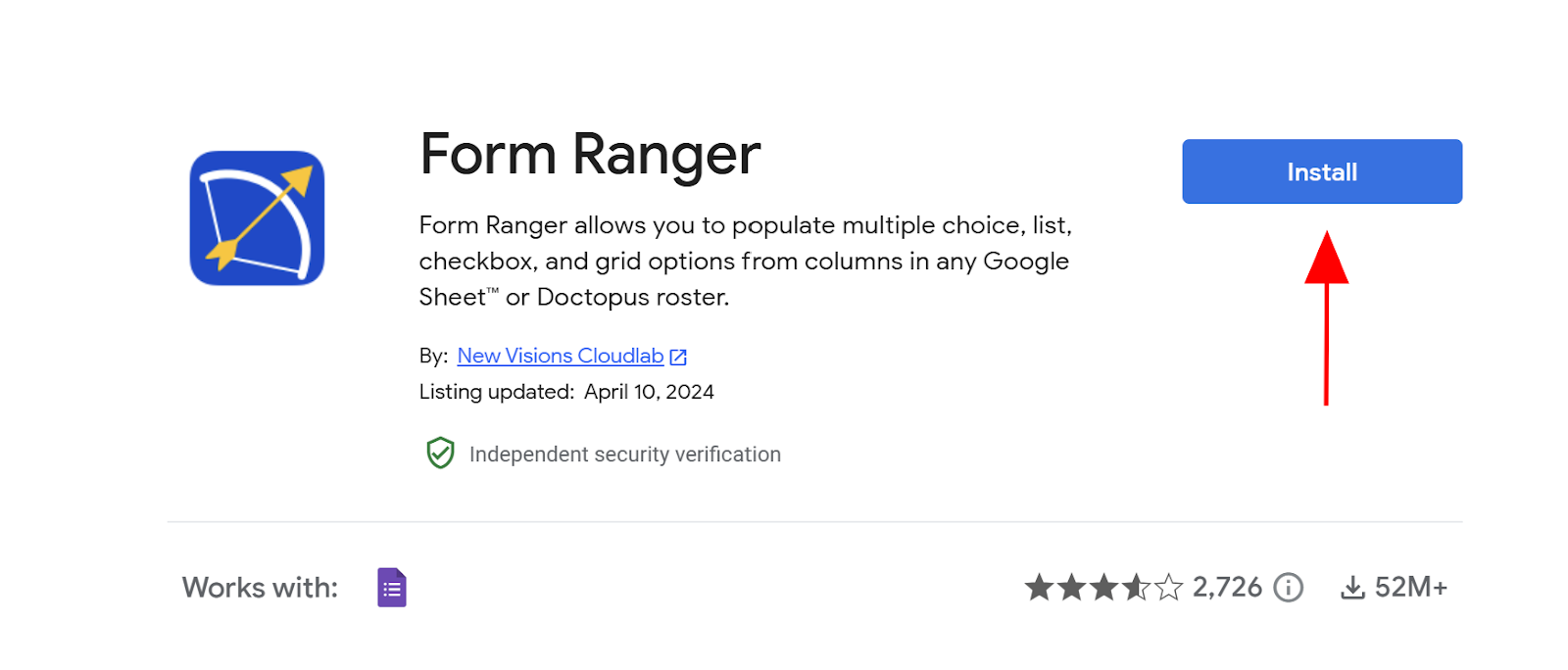
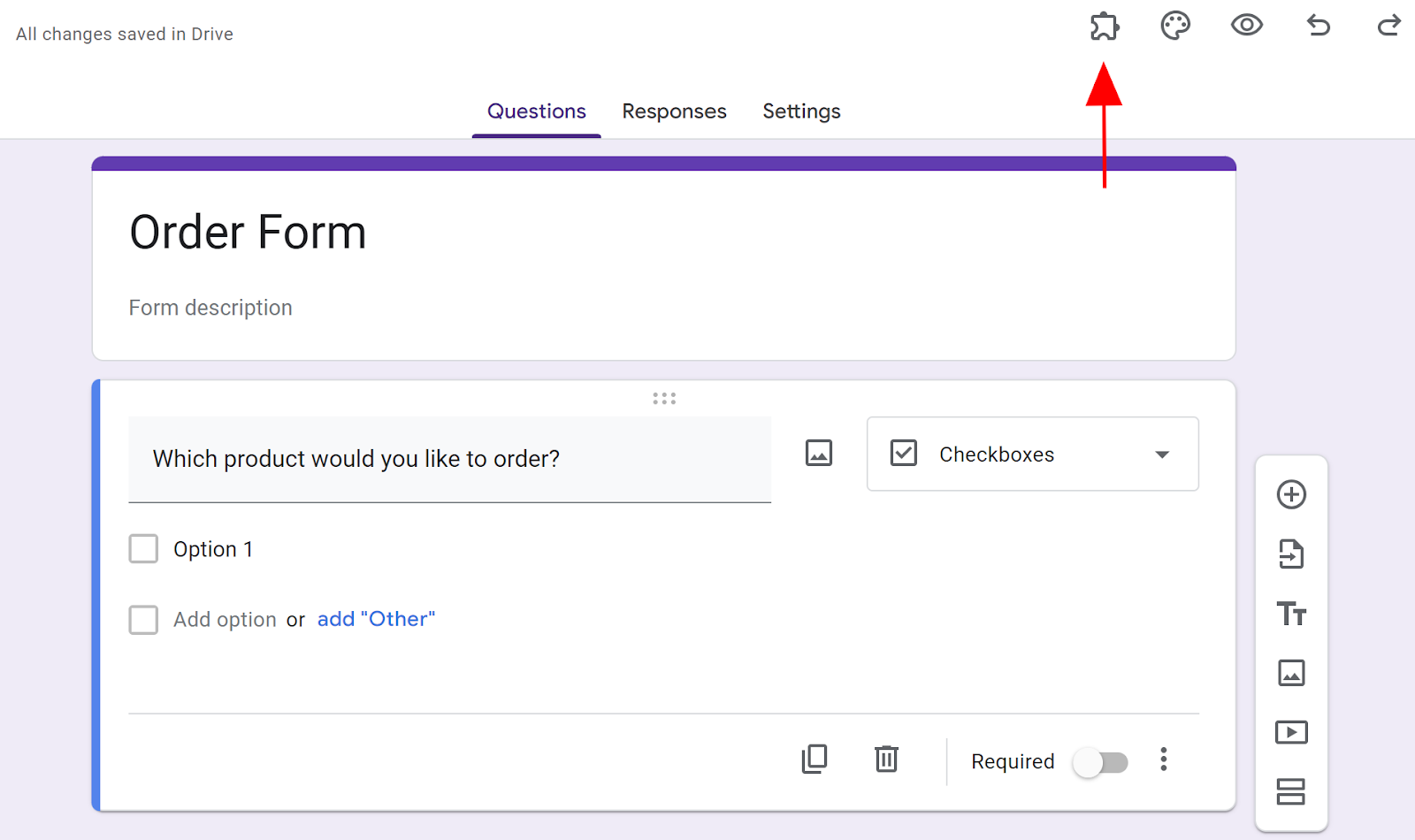
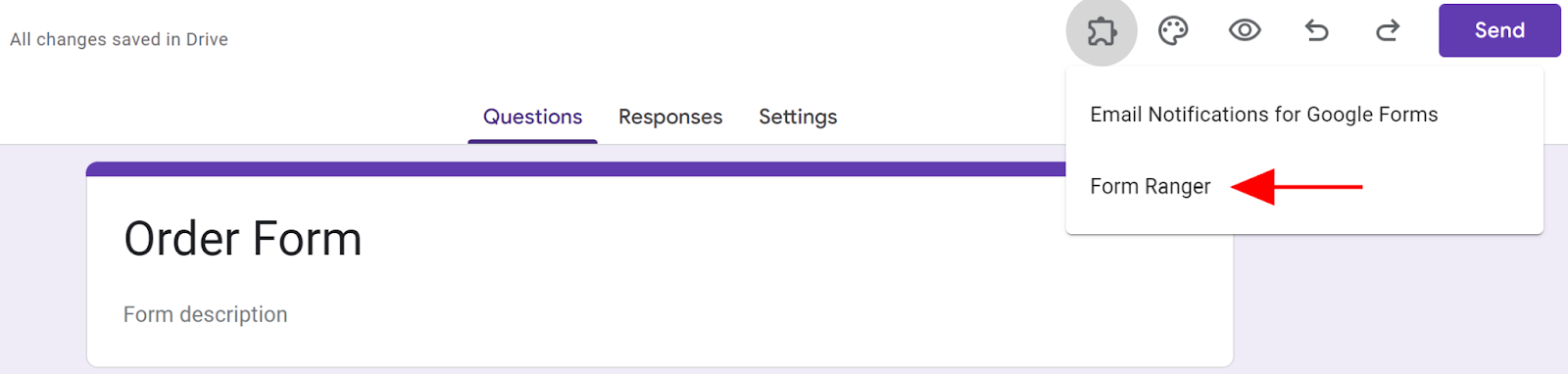
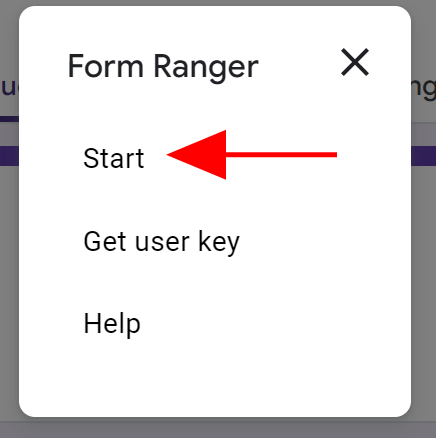
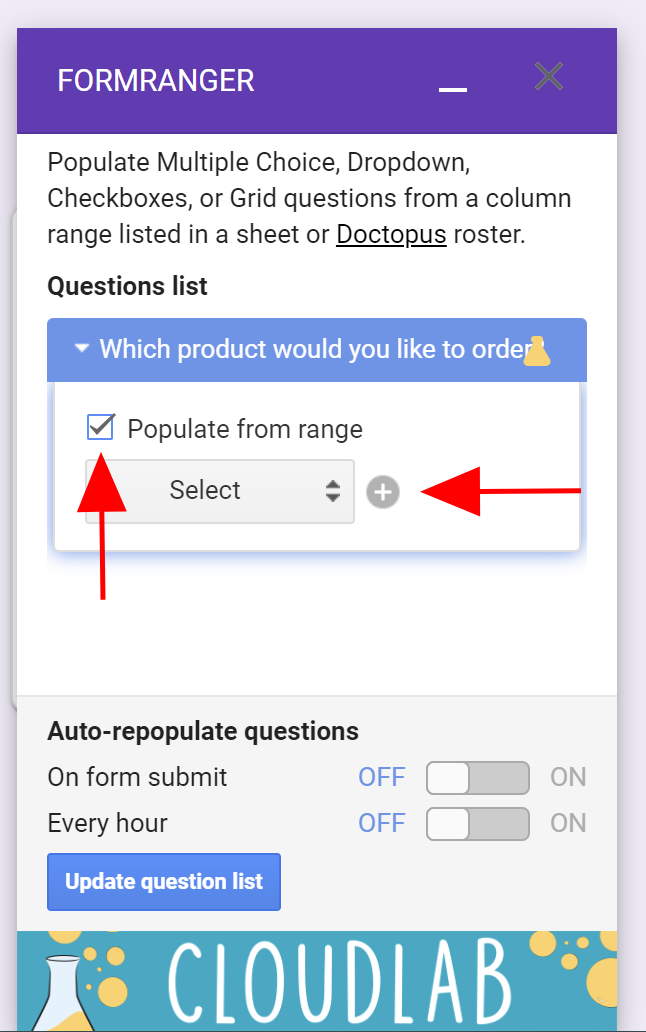
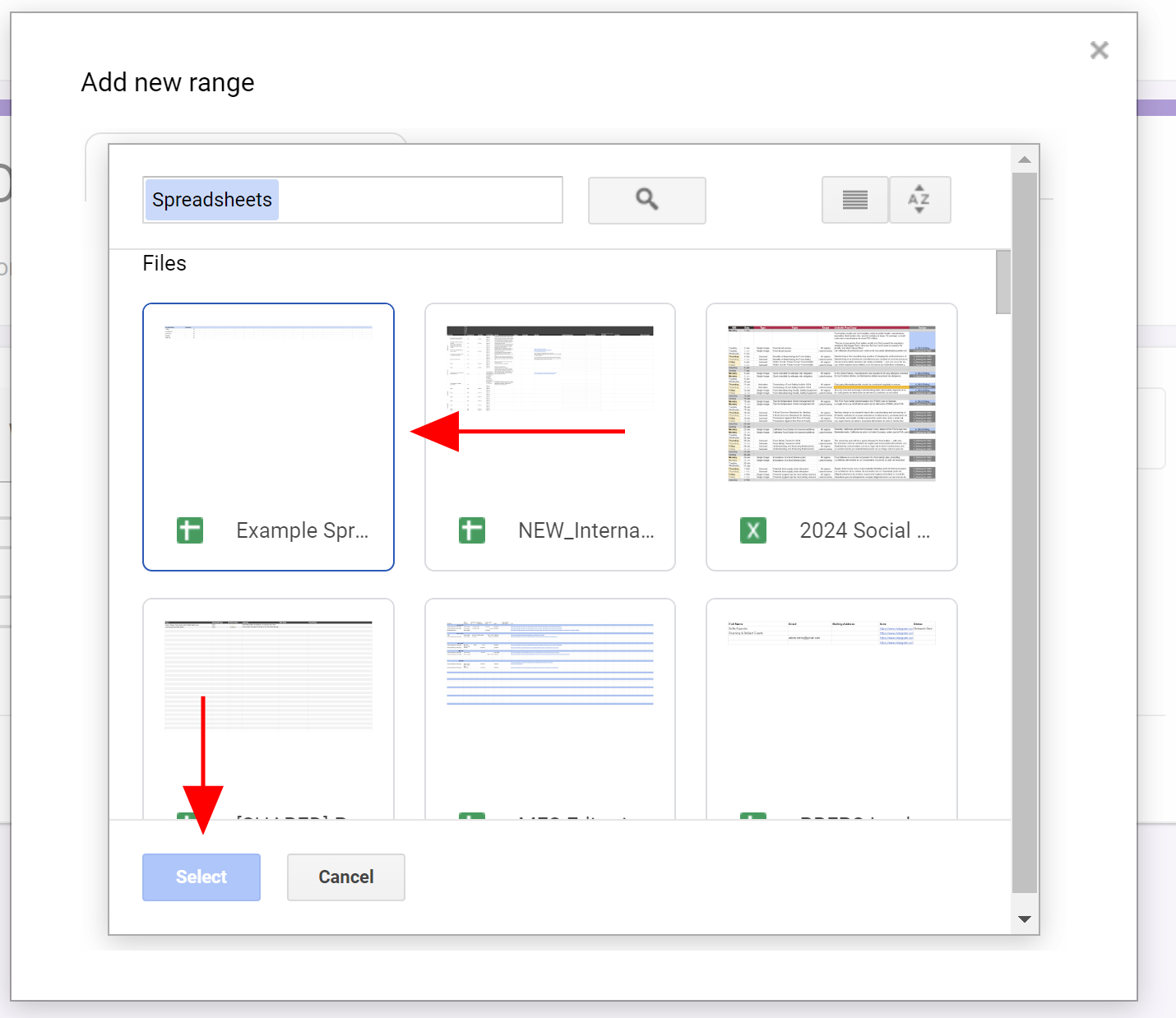
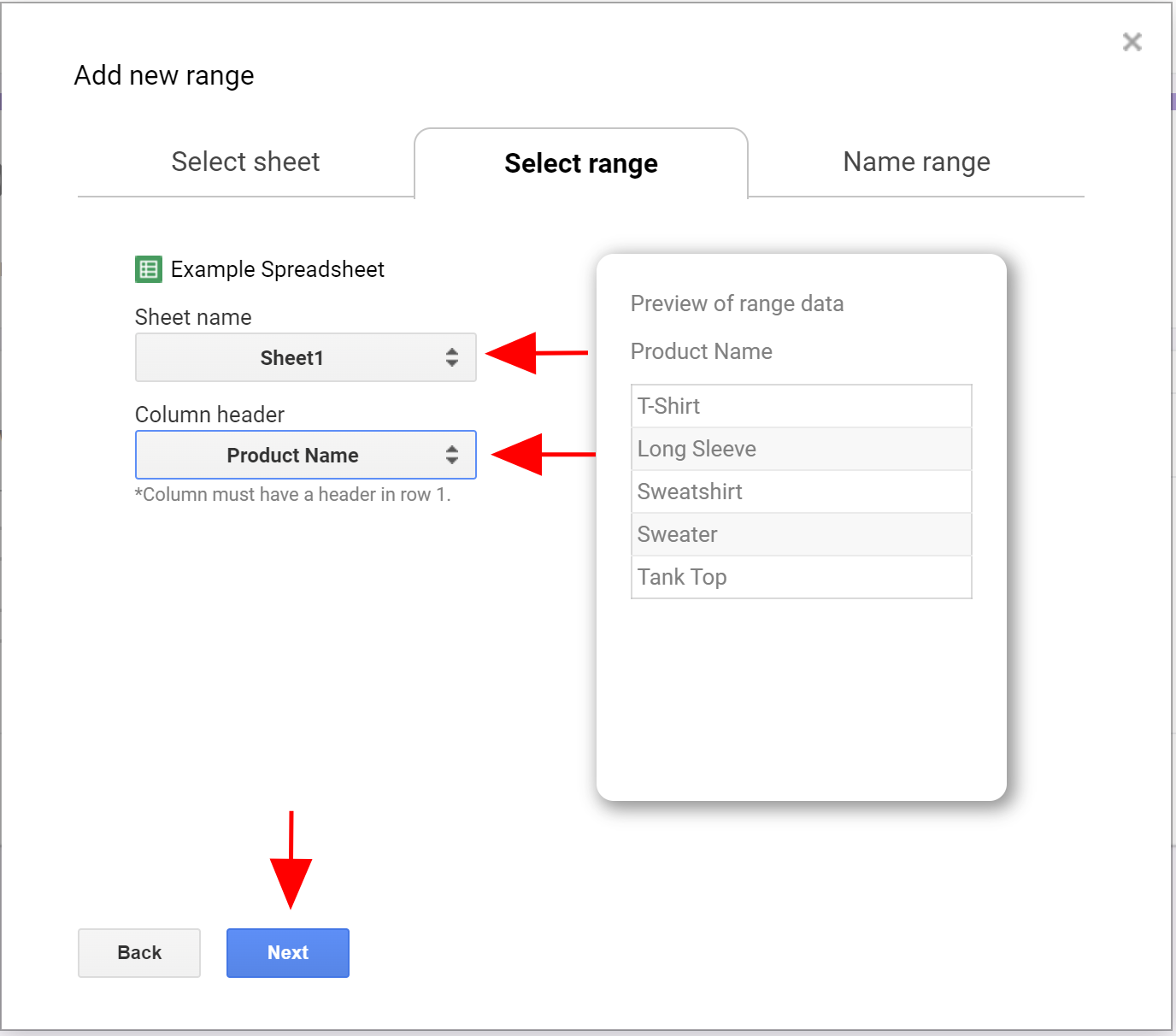
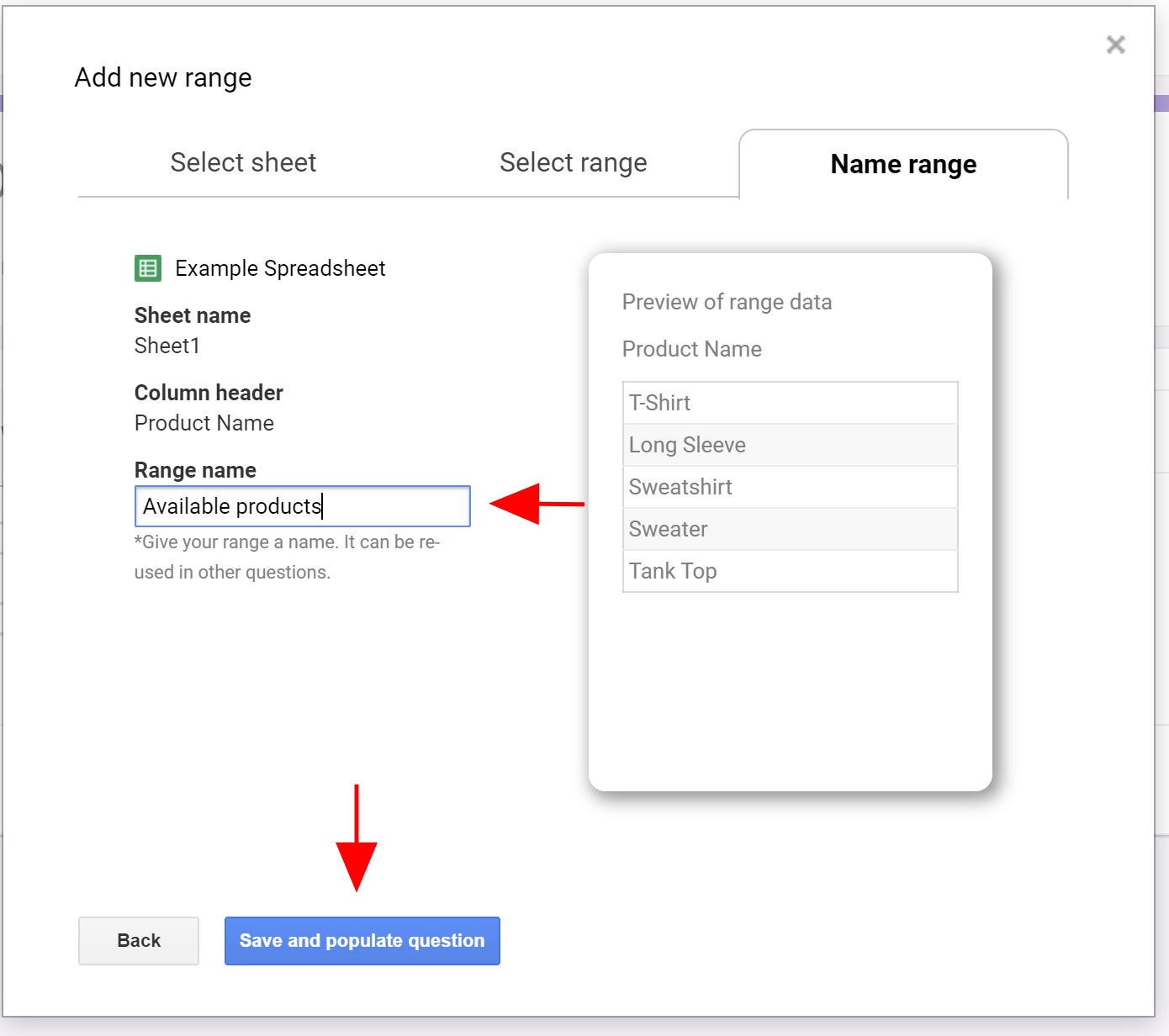
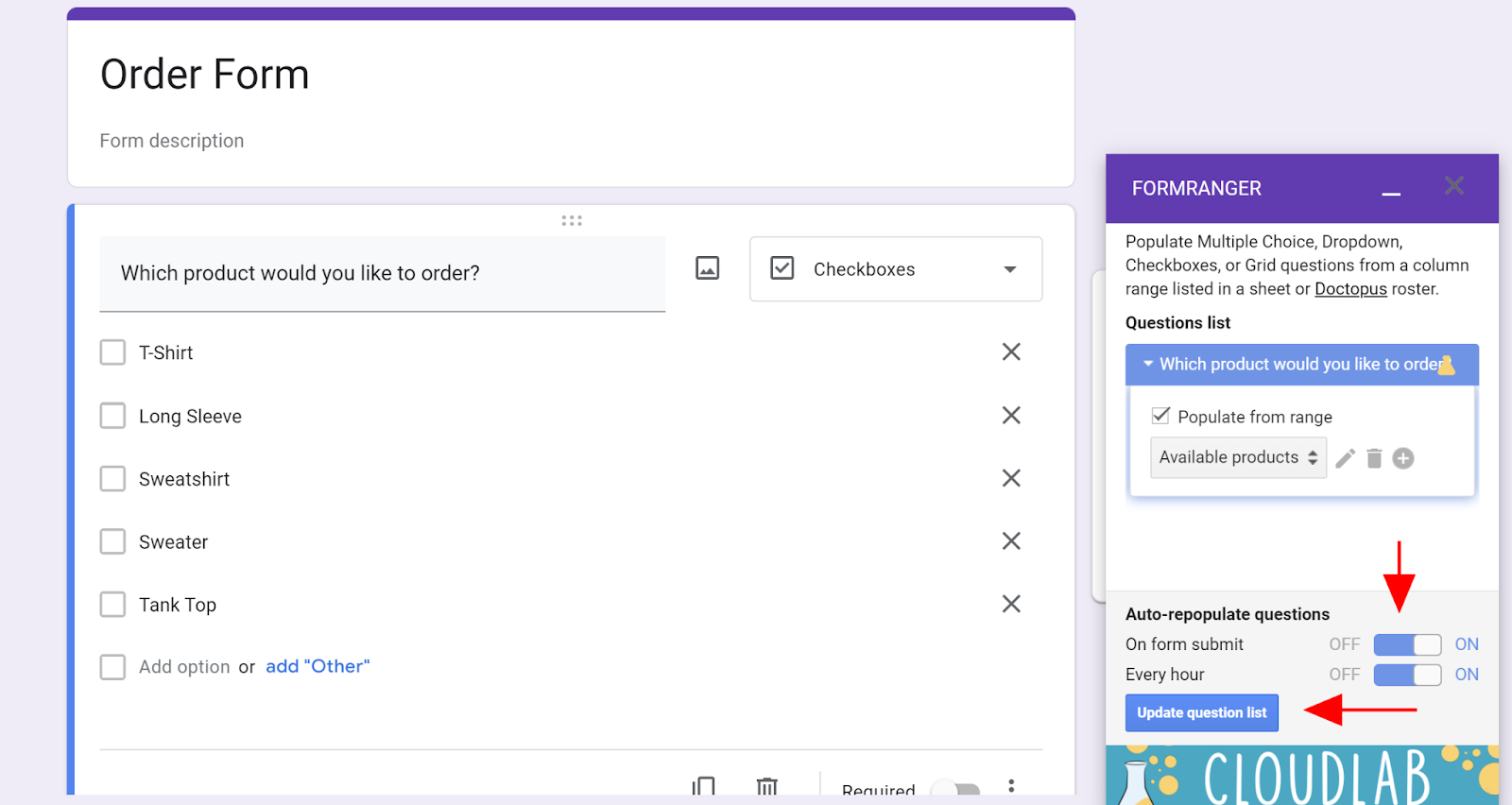
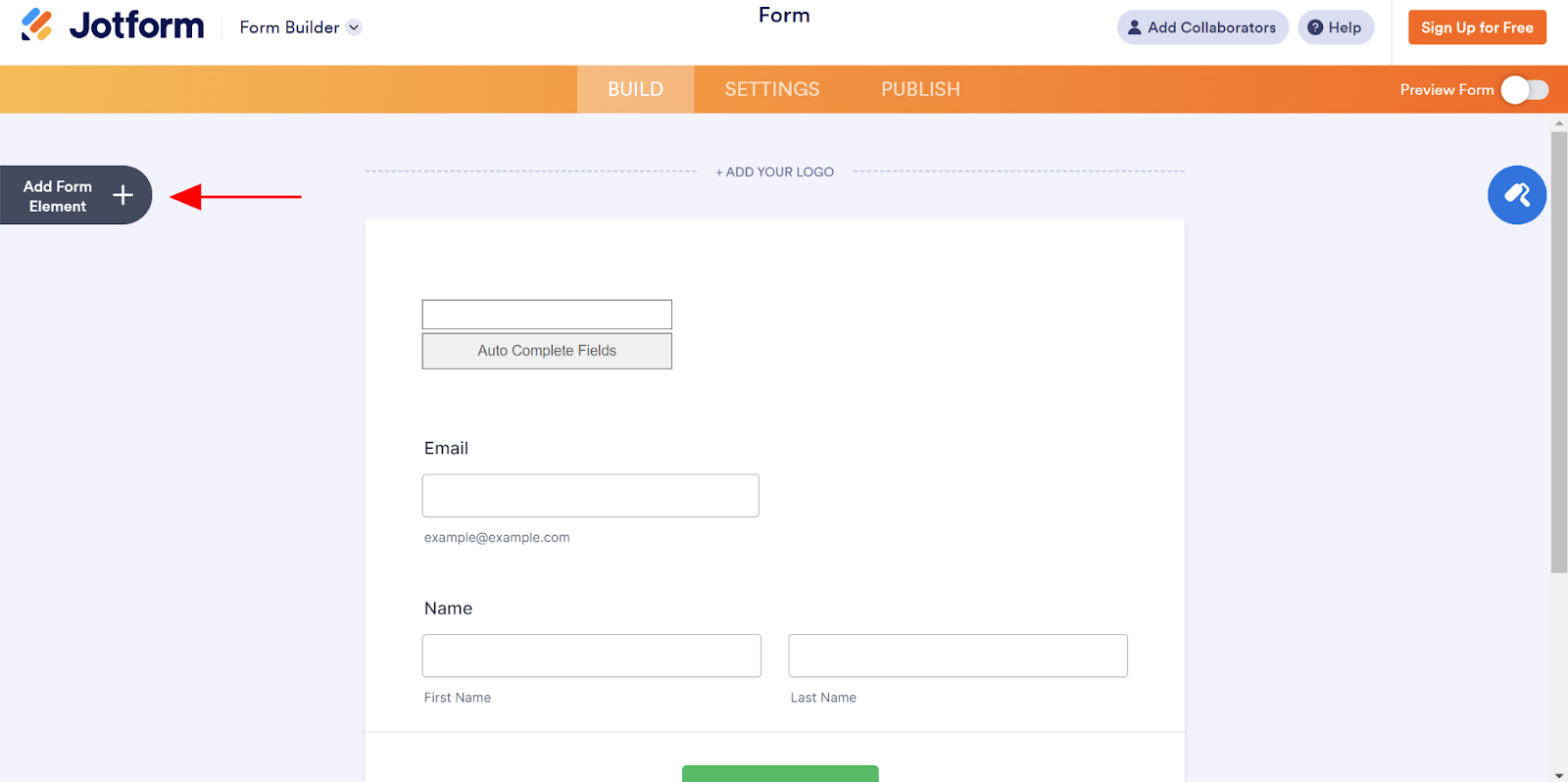
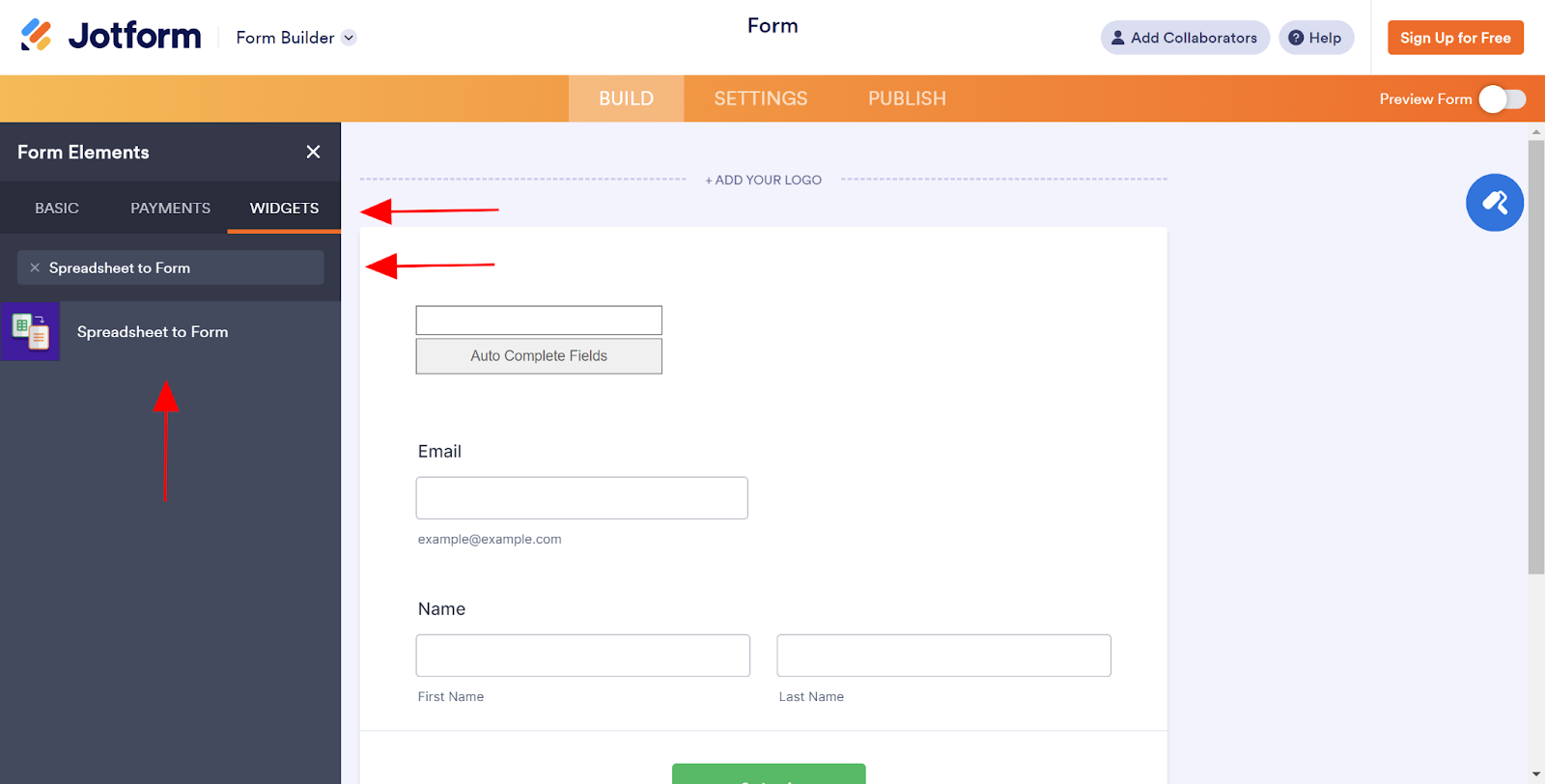
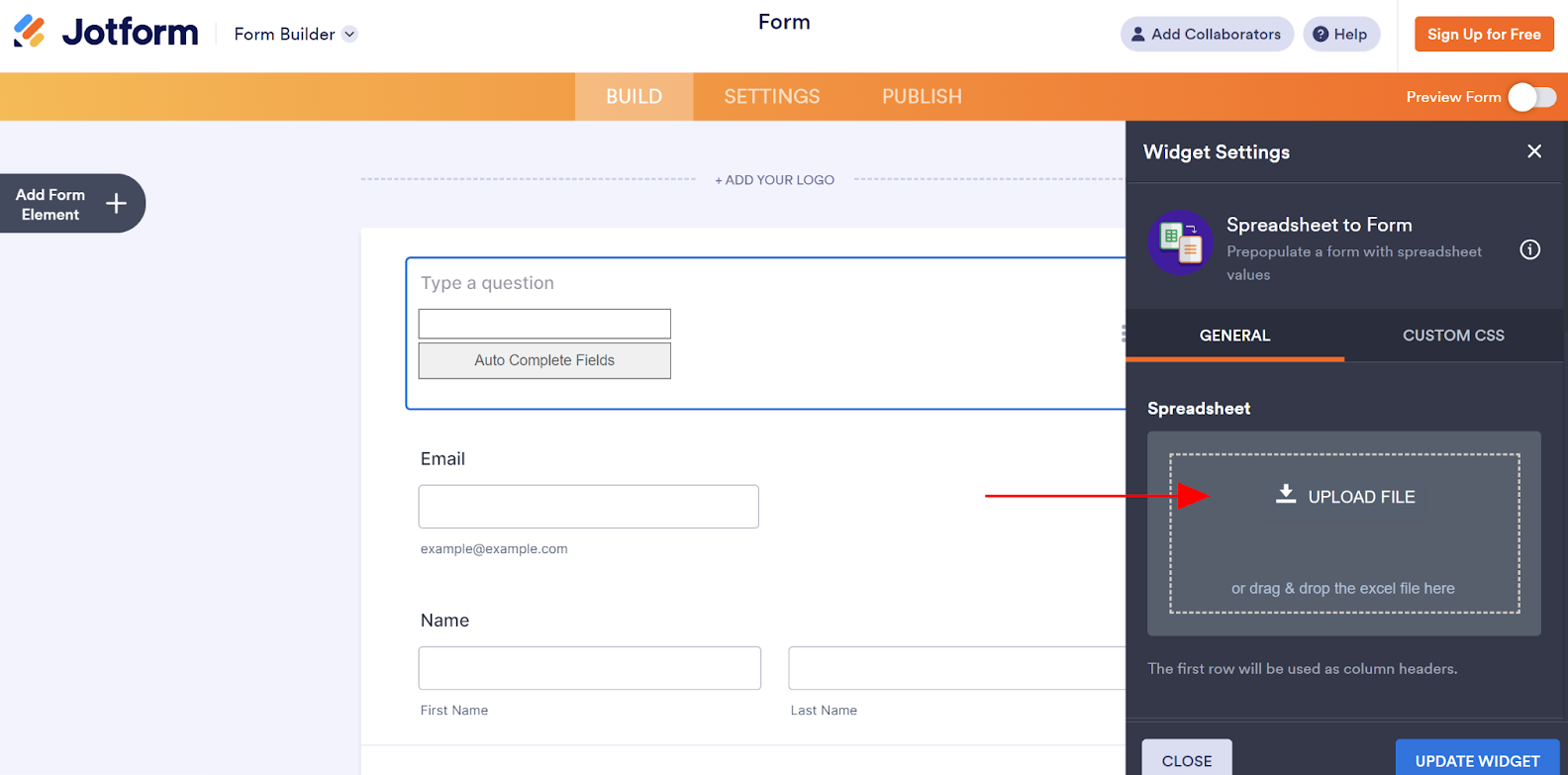
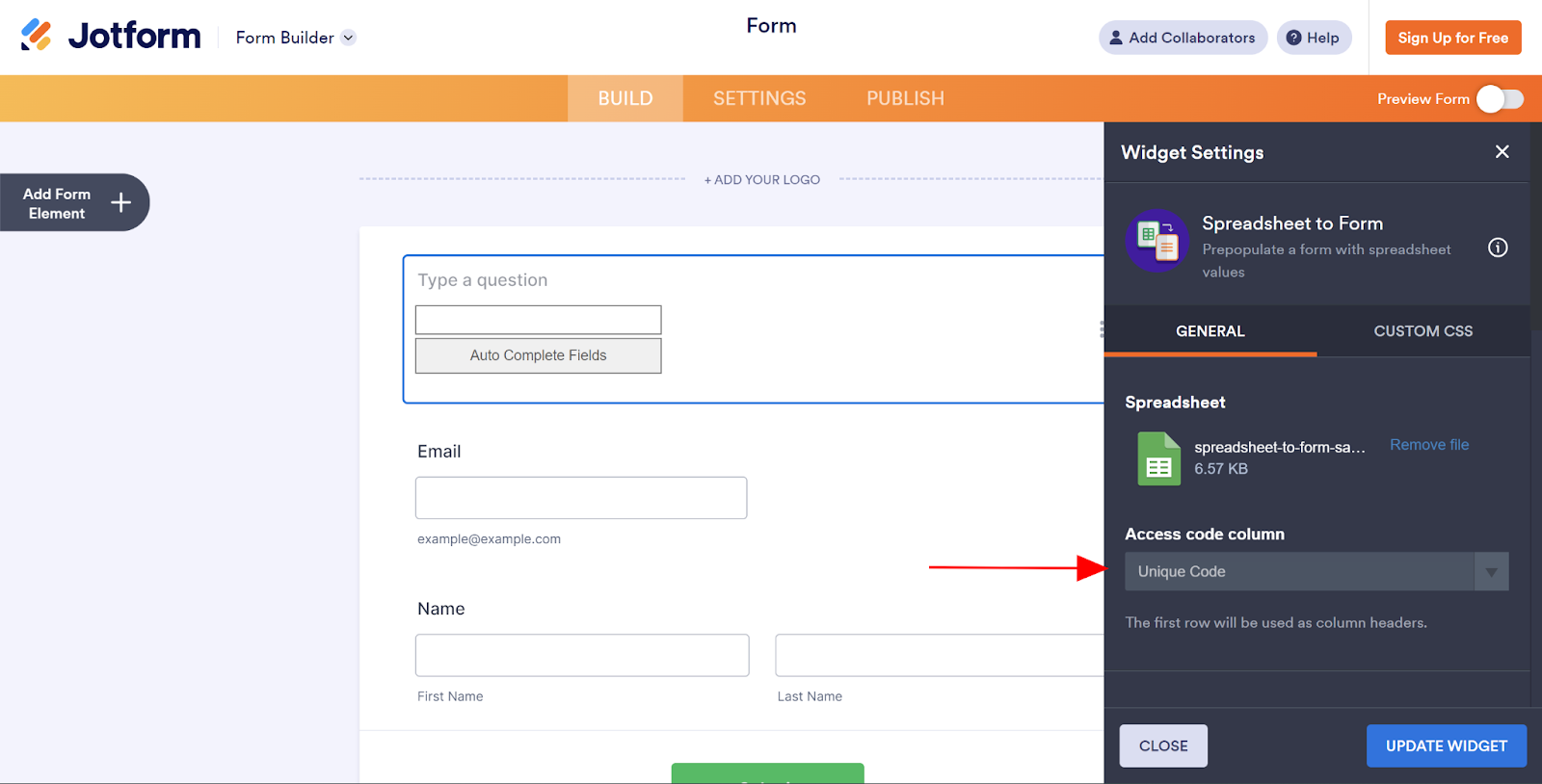
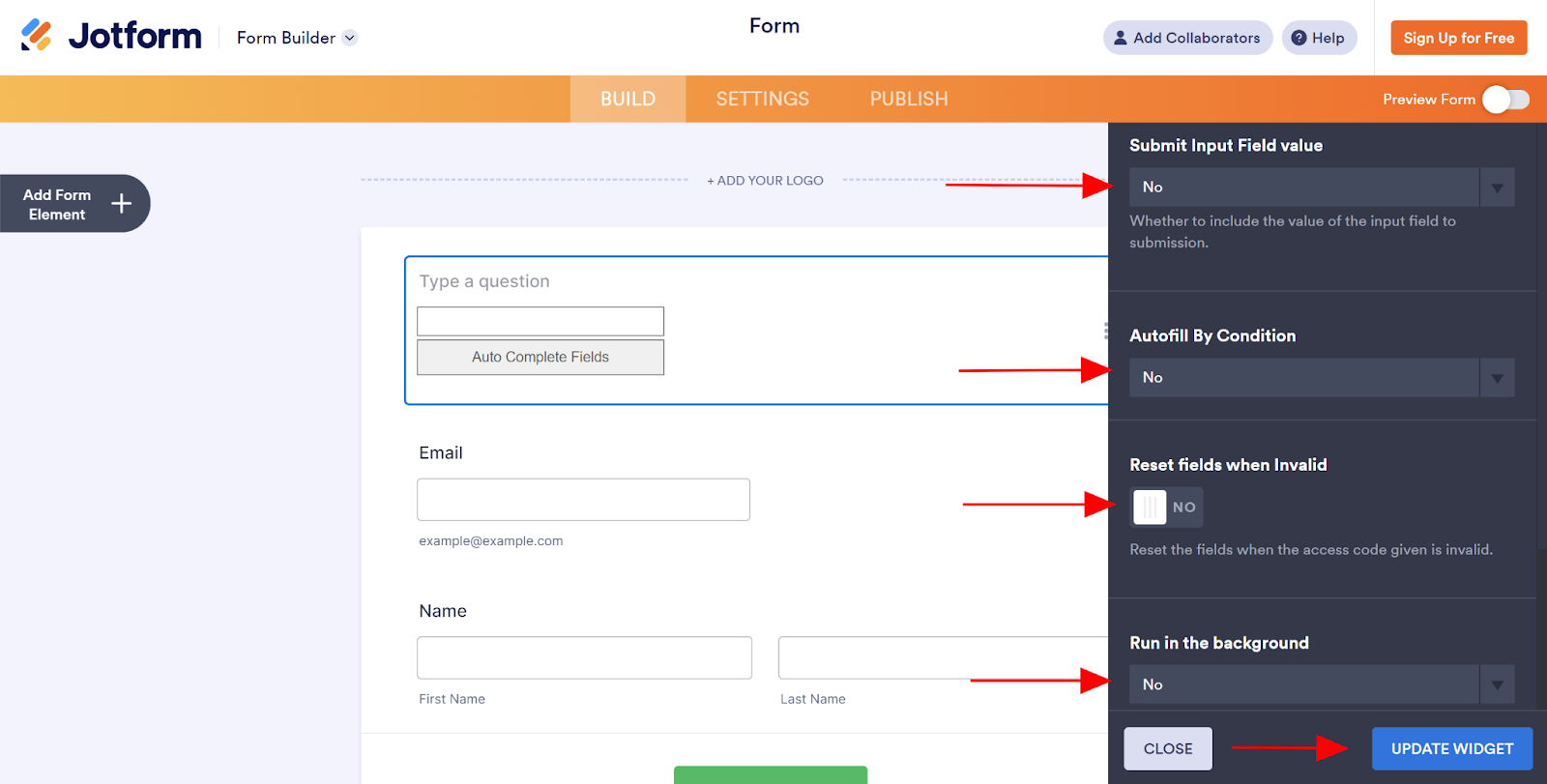












Yorum Gönder: